Aplica a
Capacidades
¿Quiénes pueden usar esta capacidad?
Debe ser un usuario con licencia para acceder a Smartsheet Control Center.
Smartsheet Control Center: Configurar una hoja de ingreso
Recopile datos de perfil de ingreso y administre la creación de proyectos con una hoja de ingreso. Incluya columnas específicas para optimizar su proceso de ingreso.
La función de la hoja de ingreso en un plan de acción
En la hoja de ingreso, se usan los datos recopilados para completar la sección Resumen (o datos de perfil) de sus hojas del proyecto de manera automática.
Con una hoja de ingreso, puede estandarizar y limitar el acceso a los datos de perfil para cada proyecto.
Puede bloquear elementos como Presupuesto o Fecha de finalización del proyecto para evitar que los miembros del equipo cambien puntos de datos importantes.
No es necesario bloquear todos los campos; también puede permitir el ingreso manual de datos cuando se crea un proyecto.
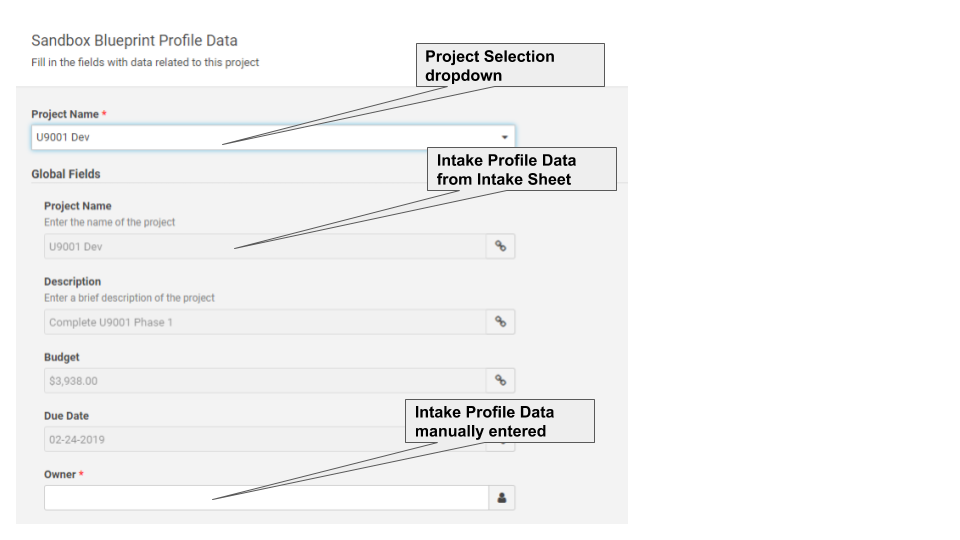
Una hoja de ingreso también contribuye a administrar la demanda.
A continuación, se muestra un ejemplo de un flujo de trabajo habitual:
- Su equipo presenta propuestas o solicitudes de nuevos proyectos por medio de un formulario
- Luego, los Administradores revisan y aprueban o rechazan cada uno de los proyectos. Todo esto se lleva a cabo desde una sola hoja
- Ahora puede crear proyectos aprobados en Smartsheet Control Center.
Crear y configurar la hoja de ingreso
Para comenzar, abra Smartsheet:
- Seleccione la pestaña Inicio.
- Busque el espacio de trabajo de administración en el panel de la izquierda.
- Seleccionar Crear nueva > Cuadrícula.
- En Asígnele un nombre a su hoja, escriba un nombre para la hoja de ingreso.
- Seleccione Aceptar.
Configure la hoja de ingreso con columnas específicas. Lo ideal sería crear las siguientes columnas en su hoja de ingreso.
Siempre se requiere una columna Nombre del proyecto.
Nombre de proyecto (obligatorio)
Introduzca el nombre de cada proyecto en esta columna. Al crear un proyecto, esta información es el nombre del proyecto en su totalidad. Colóquela en la columna primaria de su Resumen.
Aprobación (opcional)
La columna Aprobación limita qué proyectos puede crear en Control Center. Cuando usa la función Requerir un estado de aprobación, solo pueden crear proyectos aprobados. Sin una columna de aprobación, puede aprovisionarse cualquier proyecto en la hoja de ingreso.
Use la opción de casilla de verificación o menú desplegable para el tipo de columna, y actualice la columna cada vez que apruebe un proyecto. De esta manera, solo crea proyectos aprobados en Control Center.
Proyecto creado (opcional)
La columna Proyecto creado limita el proyecto a una instancia única. Si marca un proyecto como creado, no se muestra como opción al crear un nuevo proyecto.
Use la opción de casilla de verificación o menú desplegable para el tipo de columna, y actualice la columna cuando apruebe un proyecto para evitar la duplicación de proyectos.
Enlace de proyecto (opcional)
Si selecciona Mostrar opciones de ingreso adicionales en la pantalla Configuración de ingreso del generador de planes de acción, tendrá la opción de agregar un enlace de proyecto.
Se trata de un acceso rápido al proyecto, que se encuentra en la hoja de ingreso.
Datos de perfil de ingreso (opcional)
Las columnas adicionales pueden completar de manera automática los datos de perfil de ingreso cuando se crea un proyecto. Asígneles a estas columnas el mismo nombre exacto que les asignó en sus datos de perfil.
Configúrela como una columna Lista de contactos si desea usar datos de perfil para configurar los permisos.
Mejores prácticas para optimizar su proceso de ingreso
- Si aprueba proyectos, limite el uso compartido a permisos de nivel de editor.
- Cree un formulario de Smartsheet para que a todos les resulte más sencillo realizar solicitudes de proyecto.
- Cree una alerta para notificar a los responsables de aprobación de proyectos toda vez que ingrese una nueva solicitud de proyecto.
- Agregue más columnas para llevar un registro de los procesos de aprobación compuestos por múltiples etapas. Solo necesita la aprobación final para crear el proyecto.
Agregar hojas de ingreso adicionales
Puede crear un máximo de cuatro hojas de ingreso y administrar hasta 5000 proyectos por hoja.
Para incluir hojas de ingreso adicionales, debe hacer lo siguiente:
- Seleccione Administrar programa y elija su plan de acción.
- Vaya a Configuración de ingreso.
- Active la opción de alternar a Agregar varias hojas de ingreso.
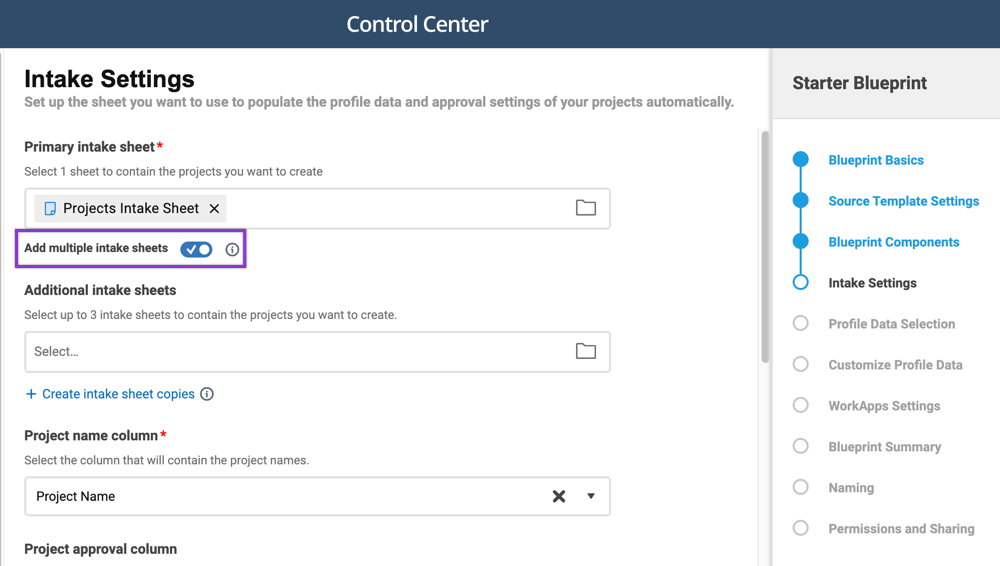
Duplique su hoja de ingreso
Puede duplicar su hoja de ingreso actual seleccionando Crear copias de hojas de ingreso > Guardar.
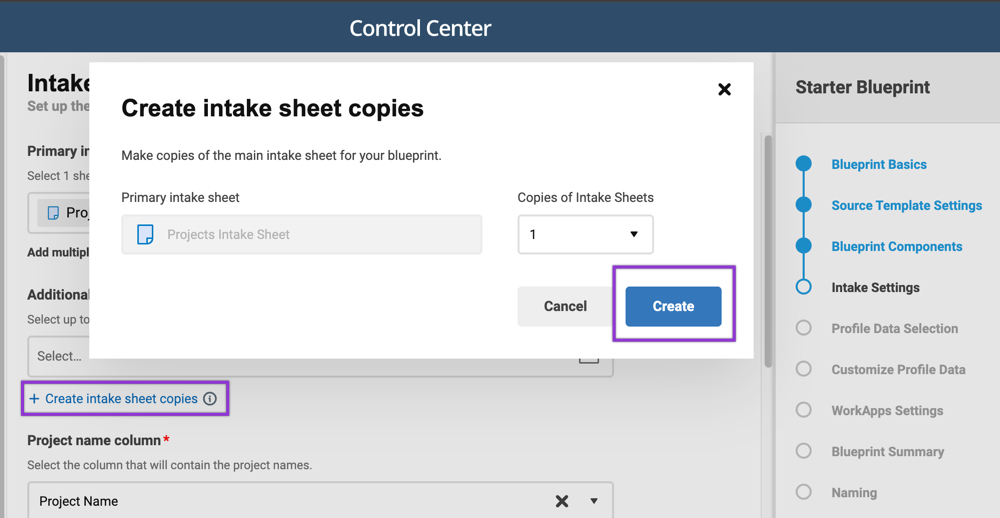
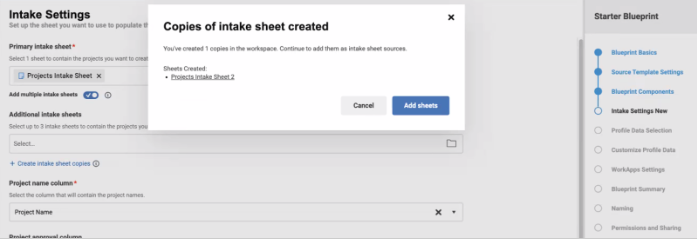
Aspectos a tener en cuenta si tiene varias hojas de ingreso:
- Cada vez que crea una copia, el sistema copia la hoja de ingreso existente.
- Su plan de acción ahora identifica que tiene varias hojas de ingreso.
- El sistema sincroniza automáticamente sus datos de perfil con sus hojas de ingreso múltiples.
- Puede aprovisionar proyectos desde cualquiera de sus hojas de ingreso.
- Use varias hojas de ingreso para planes de acción que tengan más de 1000 proyectos.
Aspectos que se deben evitar si tiene varias hojas de ingreso:
- No mueva proyectos entre hojas para evitar romper enlaces de celdas.
- No elimine filas del proyecto de la hoja de ingreso, ya que no puede recuperarlas.
- No use hojas de ingreso múltiples en planes de acción de múltiples niveles.
- Use varias hojas de ingreso para planes de acción que tengan más de 1000 proyectos.